Добавяне на резервен имейл и как да промените идентификационен номер на Apple
Кой ще предполагам, че може да е далеч от истината. Ако изведнъж, някои от моите читатели ще бъде някой, който по някакъв начин е свързан с услугата Mail.ru, нали знаеш - срещу компанията, нямам нищо против! Възможни атаки срещу моя страна, насочени срещу потенциални служители или бивши служители на компанията, както и бисквити с парола.
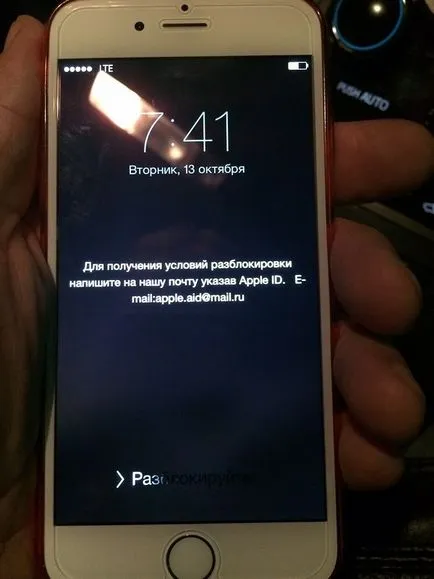
Между другото, ето още малко съвети при създаване на iCloud сметка: ако все пак решите да се свържат с новата си сметка съществуващ пощенски кутии се избегне тип @ e1.ru @ 66.ru @ planet-a.ru, @qip .ru и подобни местно (без значение) сървър. И още повече не се използва корпоративна електронна поща (@ ugmk.com @ myfirm.ru), по-добре gmail.com или icloud.com. Долната линия е, че вероятността за затваряне на местно (carrier- / корпоративна) сървър, който е по-висок, отколкото по-голямата българска и международна сървъра! Или, ако оставите на доставчика и, съответно, носител кутия ще бъде на разположение за вас (@ sky.ru @ planet-a.ru и така нататък. П.) И в случай на закриване на пощенските услуги, като за възстановяване на данни ще се въз основа на вече несъществуващи пощенската кутия и не можете да разнообразите профила си, ако изведнъж се случи нещо!
Така че, ако все още сте закъсал сметка на iCloud, съществуващата си пощенска кутия (поща, Yandex, Gmail ...), то тогава е възможно нещо да се промени и да се подобри надеждността на сметката!
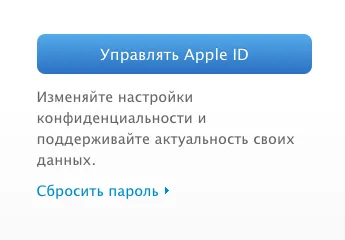
Следваща трябва да въведете своя Apple ID (която се използва, за да влезете в iCloud) и парола от него, и след това натиснете бутона Enter:
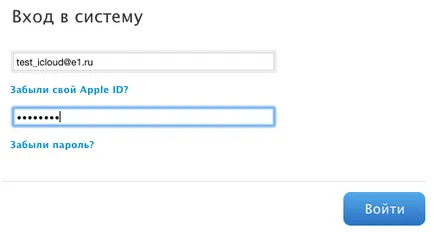
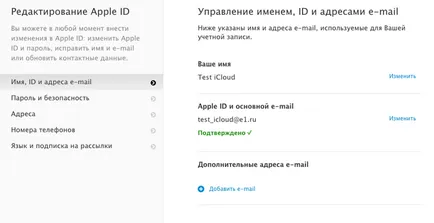
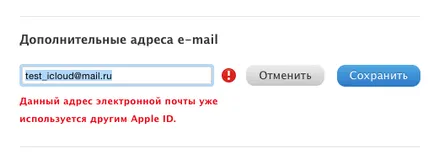
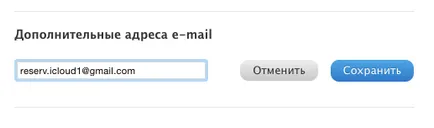
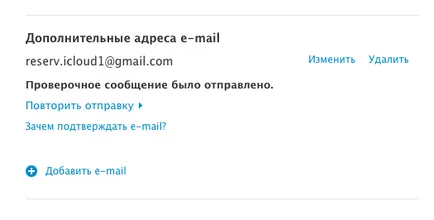
В съобщението, което трябва да очакваме ново писмо от Apple с молба да потвърдите текущия прозорец като резерва за Apple ID, което трябва да кликнете върху синята линия Потвърждаване сега>:
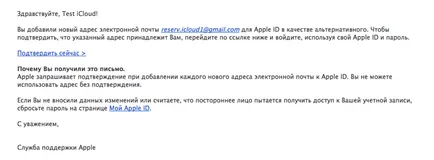
След като кликнете, ще бъдете пренасочени към Моят Apple ID, което ще бъдете помолени да въведете вашия Apple ID и парола. Имайте предвид, че тук е необходимо да въведете една и съща Apple ID, които са регистрирани, и е свързан с кутията за архивиране:
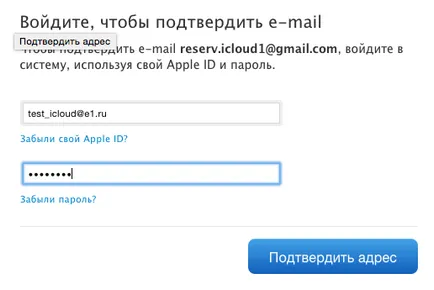
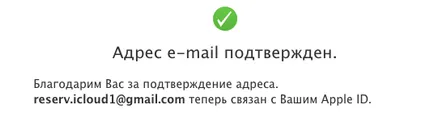
Как да промените Apple ID
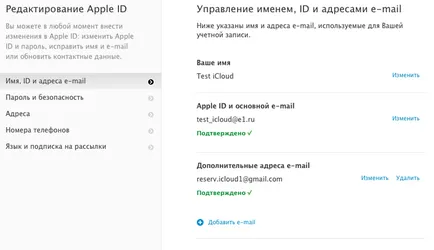
След това ще се отвори една малка кутийка, в която можете да въведете друг. Реших да видя какво ще се случи, ако се изброят като нов адрес, архивиране поща, която е свързана с предишната стъпка? И аз имам отговор:
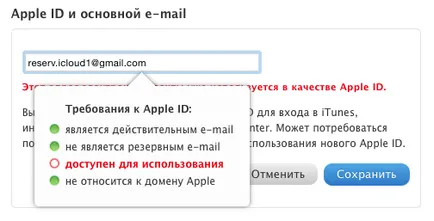
След това кликнете върху бутона Save. Веднага след това, за да ви електронна поща, което сте задали като нов (както и резервен, ако не го промените), пуснете съобщение в потвърждението на сметката като основа за идентификатора на Apple:
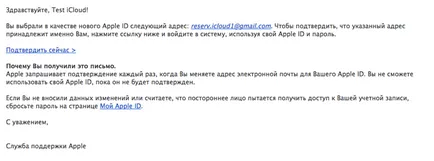
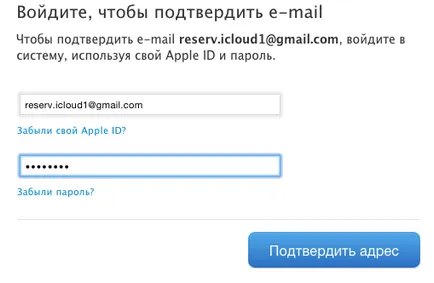
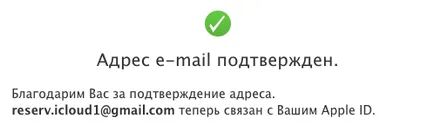
Приятели, като това е всичко! Ние успешно добавен архивиране / допълнителен мейл на Apple ID, както и възможност за промяна на Apple ID, което ще се отърват от проблеми в бъдеще!
Изпрати на любимото си мрежа: